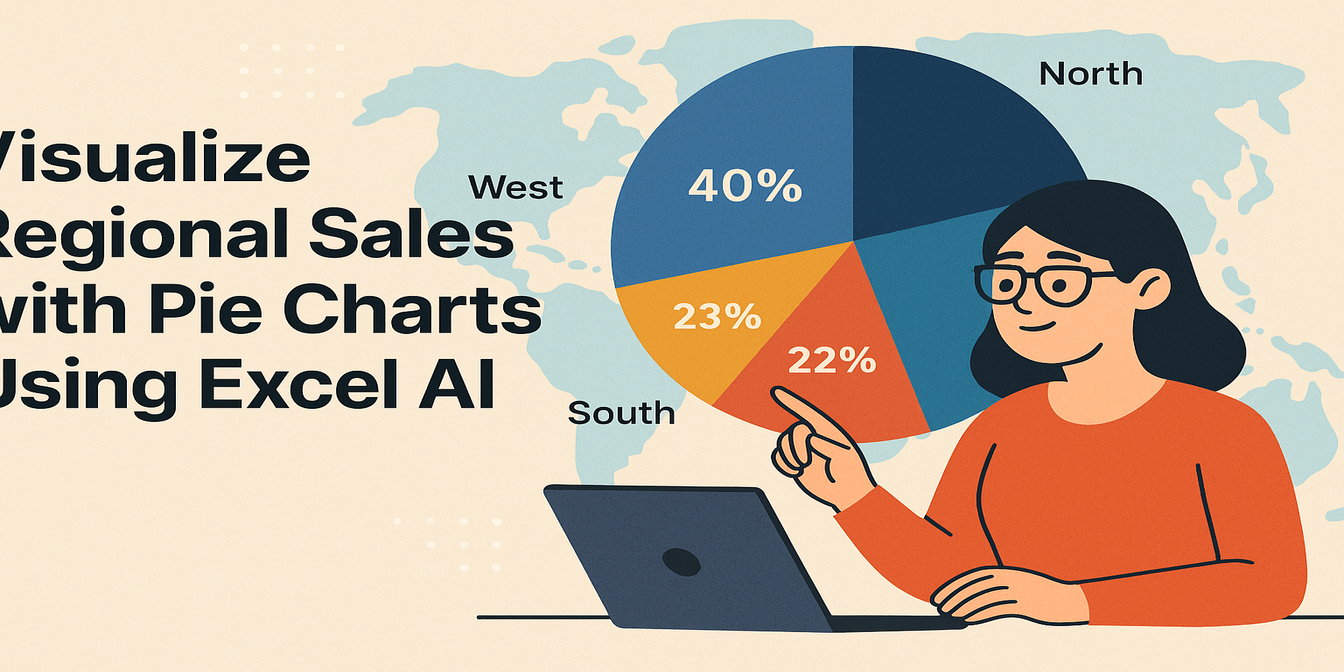다음은 주어진 내용을 한국어로 번역한 결과입니다. 모든 서식과 기술 요소는 원본 그대로 유지되었습니다:
"이번 분기 트래픽 추세가 어떻게 되나요?"라는 질문을 받아본 적이 있다면 익숙한 과정일 겁니다. 데이터 행을 파헤치고, 제대로 정렬한 다음, 꺾은선 그래프를 만듭니다. 하지만 그래프가 한 번에 제대로 나오는 경우는 거의 없죠. 항상 뭔가 어긋납니다—월 순서가 뒤죽박죽이거나, 숫자가 이상하게 보이거나, 축 레이블이 잘리고, 유지율은 보조 축의 심연으로 사라집니다.
솔직히 말해봅시다: 엑셀 꺾은선 그래프는 강력하지만 까다롭습니다. 웹사이트 방문, 앱 사용, 고객 유지율 등 추세 시각화가 업무 핵심이라면 이 괴물을 길들여야 합니다. 아니면 더 현명한 방법을 사용하세요. Excelmatic이라는 세련된 엑셀 AI 도구가 바로 게임 체인저입니다.
하지만 먼저, 그 고통을 다시 떠올려봅시다.
전통적인 방법: 엑셀에서 꺾은선 그래프 직접 만들기
월별 트래픽과 유지율 데이터가 있습니다. 이제 어떻게 할까요?
먼저 월을 올바르게 정렬해야 합니다(엑셀이 가끔 '4월, 8월, 12월...'처럼 알파벳 순으로 정렬하곤 하죠).
그다음:
- 데이터가 길게 나열된 형태라면 피벗 테이블을 만듭니다(대부분 그렇습니다).
- SUM으로 월별 방문수를 그룹화합니다.
- 삽입 → 차트 → 꺾은선 그래프 → 적절한 유형 선택.
- 유지율이 다른 스케일이라는 걸 깨닫고 보조 축이 필요합니다.
- 레이블, 축, 범례, 색상을 조정합니다(으악).
- 데이터 레이블을 추가해봅니다. 엑셀이 어색한 위치에 자동 배치합니다.
- 이상치를 발견합니다. "선을 부드럽게 할까? 추세선을 추가할까?" 고민.
- 슬랙 메시지: "트래픽 소스별로도 나눠줄 수 있나요?"
어느새 30분이 흘러가고, 여전히 차트 서식에 파묻혀 있습니다.
Excelmatic 등장: AI 기반 꺾은선 그래프
엑셀 파일을 업로드하고 이렇게 입력한다고 상상해보세요:
월별 웹사이트 방문수를 꺾은선 그래프로 표시해줘.
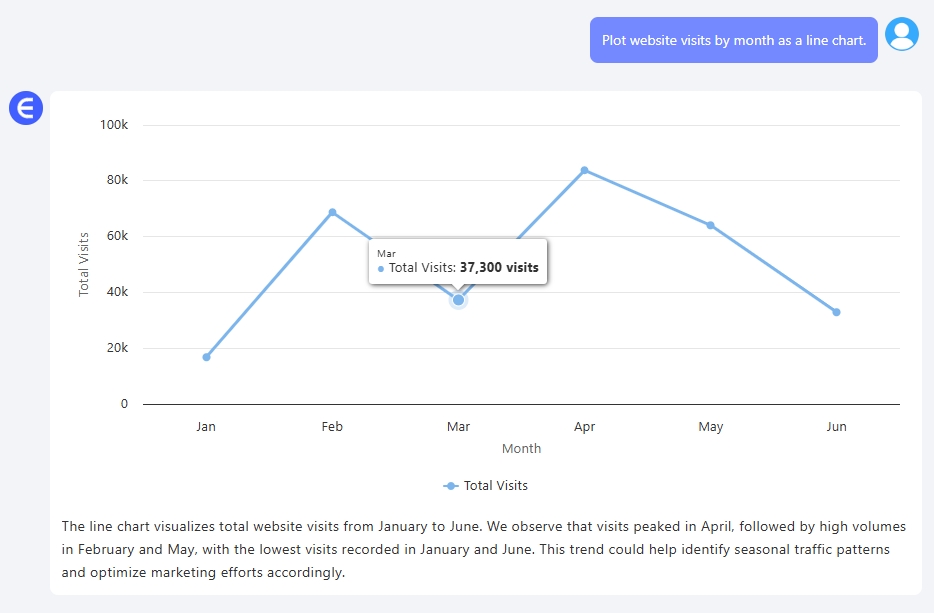
짠. Excelmatic이 제공하는 결과:
- 월 순서가 올바르게 정렬된 깔끔한 꺾은선 그래프.
더 깊게 분석할 수도 있습니다:
트래픽 소스별로 그룹화한 방문수와 유지율을 꺾은선 그래프로 보여줘.
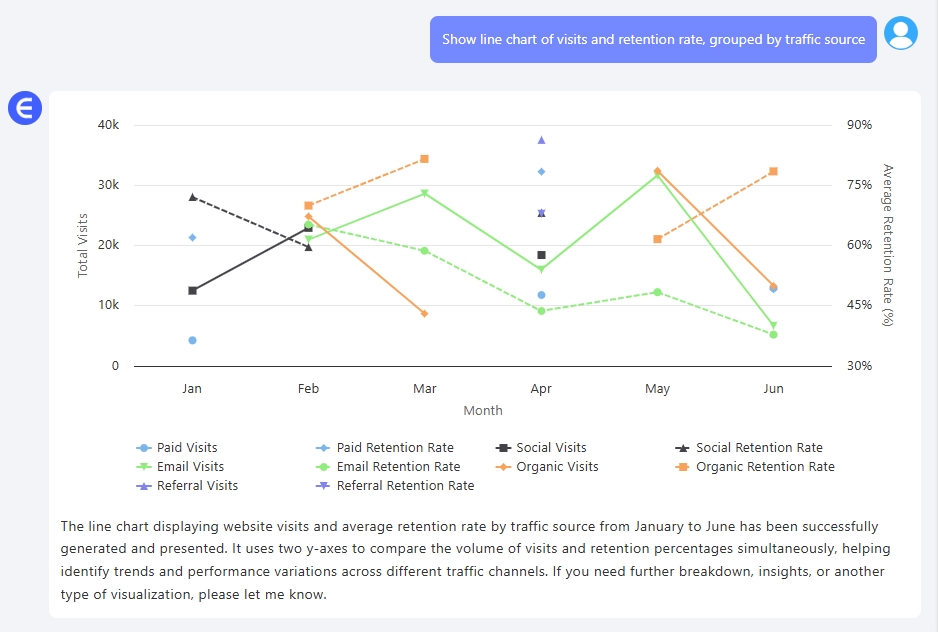
또는
유기적 트래픽과 유료 트래픽의 월별 추세를 비교해줘.
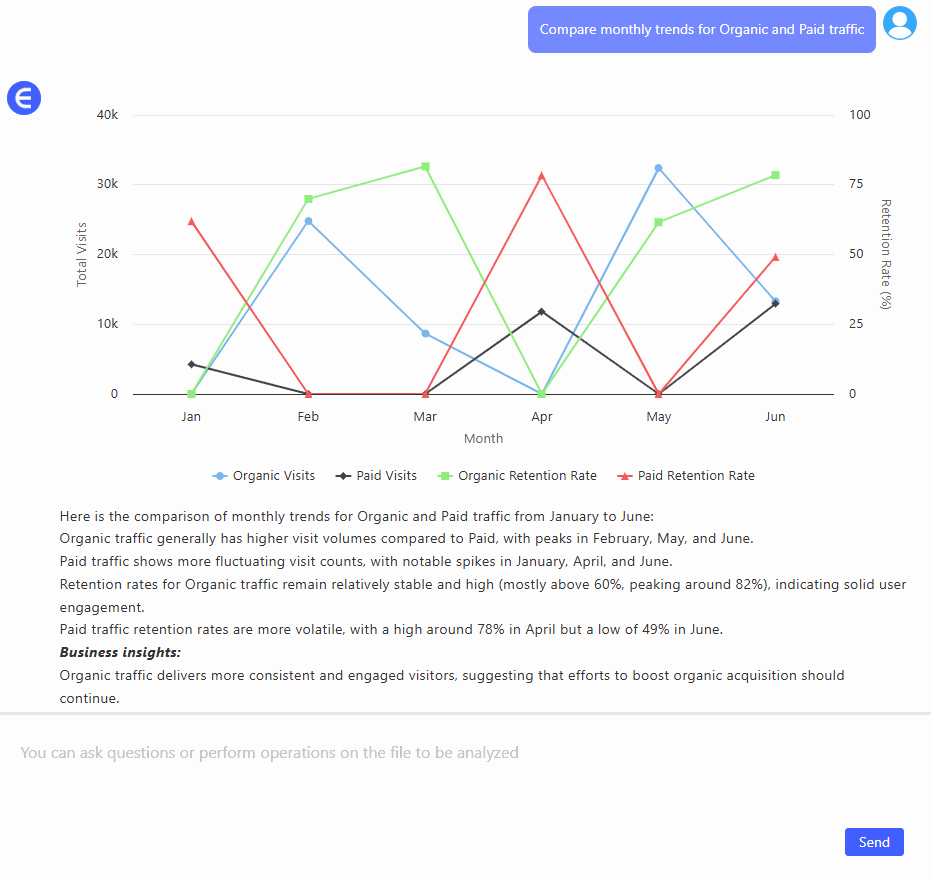
모든 경우에 Excelmatic은 구조를 이해하고, 그룹화를 처리하며, 출판 품질의 차트를 몇 초 만에 제공합니다. 서식이 아닌 통찰력에 집중하세요.
시도해볼 수 있는 3가지 강력한 프롬프트
Excelmatic으로 정확하고 통찰력 있는 꺾은선 그래프를 생성하는 자연어 프롬프트 예시:
"월별 웹사이트 방문수를 꺾은선 그래프로 표시해줘." – 시간에 따른 전체 추적에 완벽.
"이중 축 꺾은선 그래프로 월별 유지율을 보여줘." – 두 가지 메트릭, 두 개의 y축, 하나의 세련된 결과.
"트래픽 소스별 방문수 꺾은선 그래프를 비교해줘." – 마케팅 성과 분석에 유용.
이 간단한 질문들은 전통적인 엑셀에서는 15단계 이상이 필요합니다. 엑셀 AI로는 한 문장이면 충분합니다.
전통적 vs 엑셀 AI 차트 작성: 현실 비교
| 기능 | 전통적 엑셀 | Excelmatic AI |
|---|---|---|
| 월 정렬 | 수동 | 자동 정렬 |
| 보조 축 설정 | 까다로움 | 자동 처리 |
| 데이터 그룹화 | 피벗 테이블 필요 | 자동 처리 |
| 차트 서식 | 지루함 | 기본적으로 깔끔하고 명확 |
| 완료 시간 | 20–30분 | 1분 미만 |
| 자연어 입력 | 불가 | 가능 |
큰 그림: 왜 꺾은선 그래프가 더 중요해졌는가
마케팅, 제품, 운영 어디에서든 추세 파악을 요청받습니다. 막대 그래프는 정적인 비교를 보여주지만, 꺾은선 그래프는 리듬을 보여줍니다. 정점, 하락, 정체—시간에 따른 이야기를 전합니다. 바로 이 이야기가 의사 결정자들이 원하는 것입니다.
Excelmatic 같은 엑셀 AI 도구를 사용하면 메커니즘과 씨름하는 대신 의미를 전달하기 시작합니다.
직접 사용해보시겠습니까?지금 Excelmatic 사용해보기 >>